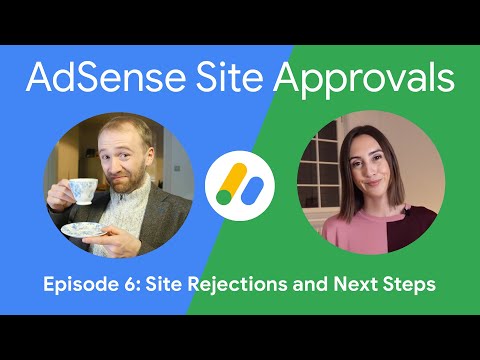
Садржај
Што се тиче перформанси, ваш Гоогле Пикел 2 је сам по себи брз и углађен. Гоогле је то направио тако и то би требало да добијете. Међутим, имамо читаоце који су нам е-поштом тражили помоћ јер су њихови уређаји наводно почели да раде врло споро. Оваква питања су врло досадна јер ће вас спречити да обављате уобичајене активности на телефону. Због тога морате одмах да му се обратите да бисте Пикел 2 вратили у своје оптималне перформансе.
У овом посту ћу вас провести кроз решавање проблема са вашим Гоогле Пикел-ом 2 који је почео да ради споро. Размотрићемо сваку могућност и искључити их једну по једну док не утврдимо разлог зашто је постала тако спора и формулишемо решење за решавање. На основу искуства, проблеме са перформансама је у основи лако отклонити, тако да постоји шанса да их можете решити сами, а да не користите услуге техничара. Ако сте један од власника овог уређаја и тренутно вас мучи сличан проблем, наставите да читате јер ће овај чланак можда моћи да вам помогне да га решите.
Пре него што одете даље, ако сте пронашли овај пост јер сте покушавали да пронађете решење проблема, покушајте да посетите нашу страницу за решавање проблема, јер смо већ адресирали већину често пријављених проблема са телефоном. Већ смо пружили решења за неке проблеме које су пријавили наши читаоци, па покушајте да пронађете проблеме који су слични вашем и користите решења која смо предложили. Ако вам не помогну и ако вам је потребна додатна помоћ, попуните наш упитник за Андроид проблеме и притисните „Пошаљи“.
Како да решите проблем са Гоогле Пикел-ом 2 који ради тако споро
Проблеми са перформансама су нормални чак и за премиум телефоне као што је Пикел 2, јер постоји неколико фактора које морамо узети у обзир да бисмо утврдили зашто се то уопште дешава. Испод су ствари које треба да урадите да бисте знали проблем и надамо се да ћете га решити ...
Прво решење: Откријте да ли је то због неких независних апликација
Апликације могу проузроковати лош рад телефона, посебно ако их је у позадини већ гомила. Већину времена тешке апликације узрокују ову врсту проблема, посебно игре које захтевају ЦПУ. У Андроиду, када користите апликацију и притиснете дугме за почетак да бисте се вратили на почетни екран, апликација је заправо само „умањена“ и није затворена. Дакле, наставља да ради у позадини и користи ЦПУ и РАМ. Ако имате неколико апликација које раде у позадини, можда ћете осећати да је ваш телефон постао тром због случајних случајева замрзавања и заостајања.
- Да бисте погледали недавно коришћене апликације, додирните дугме Недавне апликације Почетна икона недавних апликација (налази се у доњем десном углу) и померите се кроз листу апликација.
- Померите се кроз листу апликација, задржите апликацију, а затим превуците екран улево или удесно.
Након што ово урадите, а Пикел 2 је и даље тром, треба да га покренете у сигурном режиму да бисте привремено онемогућили све независне апликације.
- Када је уређај укључен, притисните и држите дугме за напајање (налази се на десној ивици) док се не појави упит за искључивање, а затим га отпустите.
- Додирните и задржите Искључивање док се не појави порука „Поново покрени систем у безбедни режим“, а затим отпустите.
- Додирните ОК да бисте потврдили.
- Напомена Поступак поновног покретања може потрајати до 45 секунди.
- Напомена По поновном покретању, у доњем левом углу откључавања / почетног екрана појављује се „Безбедни режим“.
Наставите да користите телефон док је у сигурном режиму да бисте знали да ли проблем узрокују апликације независних произвођача. Ако се чини да је проблем решен док је у овом режиму, потврђено је да је то због апликација независних произвођача. Пронађите оне апликације које их деинсталирају.
- На почетном екрану додирните икону стрелице да бисте приказали све апликације.
- Навигација: Подешавања> Апликације и обавештења.
- Додирните Прикажи све апликације „кк“.
- Додирните апликацију за коју мислите да узрокује проблем.
- Додирните Деинсталирај.
- Додирните ОК да бисте потврдили.
С друге стране, ако ваш Пикел 2 и даље споро ради док је у сигурном режиму, онда би проблем могао бити у фирмверу. Покушајте са следећим поступком.
РЕЛЕВАНТНЕ ПОСТОВЕ:
- Како се носити са проблемом брзог пражњења батерије на паметном телефону Гоогле Пикел 2? [Решавање проблема за]
- Зашто се мој Гоогле Пикел 2 не укључује и како то поправити? [Решавање проблема за]
- Како поправити Гоогле Пикел 2 који се неће повезати или повезати са Блуетоотх додатком? [Решавање проблема за]
- Како поправити Гоогле Пикел 2 који не може да шаље или прима текстуалне поруке или СМС [Водич за решавање проблема]
Друго решење: Обришите партицију кеша
На овај начин ћете избрисати све системске кеш меморије или привремене датотеке које је створио фирмвер како би ваш уређај радио без проблема. Они су склони корупцији, а када се догоди, могу се појавити проблеми са перформансама, укључујући замрзавање, заостајање, тромост, па чак и отказивање апликација. Важно је да покушате да извршите овај поступак, јер има сличан ефекат као и код ресетовања само да неће избрисати све ваше датотеке и податке:
- Искључите Гоогле Пикел 2.
- Једном искључени, притисните неко време дугме за напајање и утишавање звука.
- Ово ће укључити уређај и морате држати оба тастера док логотип Гоогле Пикел 2 не нестане.
- После тога, једноставно сачекајте време док се уређај не покрене у режим опоравка.
- Даље, можете одабрати језик по свом избору.
- Следеће је додирнути опцију „Випе Дата анд Цацхе“.
- Након тога, једноставно додирните опцију „Випе Цацхе“.
- Од вас ће бити затражено да то исто потврдите, кликните да да бисте наставили.
- После овога треба да сачекате док ваш Гоогле Пикел 2 не очисти целу партицију кеш меморије.
- После овога, тапните на поновно покретање. Ово ће поново покренути ваш уређај.
- Након поновног покретања, готови сте.
Користите телефон да бисте знали да ли је и даље спор или тром и ако јесте, немате другог избора осим да га ресетујете.
Треће решење: Извршите главни ресет
Након што извршите горенаведене поступке, а телефон и даље ради тако споро, требало би да направите резервне копије свих датотека и података који су ускладиштени у интерној меморији вашег телефона. Морате ресетовати уређај да бисте решили овај проблем.
- Уверите се да је уређај искључен.
- Притисните и држите тастере Повер + Волуме Довн док се не појави режим покретача (слика Андроида са Старт-ом изнад), а затим отпустите.
- Изаберите режим опоравка.
- Користите дугмад за јачину звука да бисте се кретали кроз доступне опције, а дугме за напајање да бисте изабрали.
- Уређај ће на тренутак трептати Гоогле почетним екраном, а затим ће се поново покренути у режиму опоравка.
- Ако се на екрану прикаже слика сломљеног Андроида са „Но Цомманд“, притисните и држите дугме за напајање.Притисните једном тастер за појачавање, а затим отпустите дугме за напајање.
- На екрану за опоравак Андроид-а изаберите Випе дата / фацтори ресет.
- Изаберите Да, а затим сачекајте неколико минута да се процес ресетовања фабричких података заврши.
- Изаберите Ребоот систем нов.
- Сачекајте неколико минута да се заврше фабрички ресетовани подаци и процеси поновног покретања.
Надам се да вам је овај водич за решавање проблема помогао. Ако имате других проблема са телефоном које желите да делите са нама, слободно нас контактирајте било када или оставите коментар испод.
Повежите се са нама
Увек смо отворени за ваше проблеме, питања и сугестије, зато нас слободно контактирајте попуњавањем овог обрасца. Ово је бесплатна услуга коју нудимо и за њу вам нећемо наплатити ни липе. Али имајте на уму да свакодневно примамо стотине е-порука и да нам је немогуће одговорити на сваки појединачни. Али будите уверени да читамо сваку поруку коју примимо. За оне којима смо помогли, проширите вест тако што ћете наше постове делити са пријатељима или једноставно лајкати нашу Фацебоок и Гоогле+ страницу или нас пратити на Твиттеру.
Објаве које би вам такође могле бити корисне:
- Како поправити Гоогле Пикел 2 који се не наплаћује [Водич за решавање проблема]
- Зашто се мој Гоогле Пикел 2 не укључује и како то поправити? [Решавање проблема за]
- Како поправити Гоогле Пикел 2 који не може да шаље или прима е-пошту? [Решавање проблема за]
- Шта урадити са Гоогле Пикел 2 који не може да се повеже на Ви-Фи? [Решавање проблема за]
- Како поправити Гоогле Пикел 2 који неће остати повезан са Интернетом након ажурирања, поруке се неће слати


